Aimez-vous écouter de la musique? Cela vous aide-t-il à réfléchir et à travailler efficacement tout en écoutant vos chansons préférées ? Peut-être avez-vous beaucoup de vidéos musicales stockées sur votre ordinateur. Et peut-être ressentirez-vous le besoin de les transcoder en un fichier audio comme WAV. Cet article concerne les meilleurs outils dont vous avez besoin pour convertir des fichiers AVI en WAV en un instant.
Partie 1. Comment extraire l'audio d'AVI en WAV sur Mac et Windows
Pour extraire l'audio d'un fichier vidéo, il faut un utilitaire qui fonctionnera parfaitement pour produire l'audio de qualité que vous recherchez. Cela étant dit, nous vous présentons ici l'outil logiciel le plus idéal qui vous offrira une expérience de conversion parfaite mais passionnante.
AVAide Convertisseur vidéo
Cet incroyable convertisseur AVI en WAV a été très généreux en donnant aux utilisateurs des outils passionnants qui feront passer votre conversion de l'agonie au confort. Par ailleurs, AVAide Convertisseur vidéo a des fonctionnalités supplémentaires telles que 3D Maker, GIF Maker, Video Compressor, Media Metadata Editor et un Video Enhancer qui rendent le logiciel plus flexible. Convertissez vos fichiers dans n'importe quel format que vous souhaitez, car il propose plus de 300 formats. Donc, sans plus tarder, voici les étapes à suivre pour convertir votre fichier en WAV avec cet outil super pratique.
Étape 1Télécharger et installer l'outil
Cliquez sur le lien ci-dessous, puis téléchargez et installez l'outil sur votre PC.

ESSAI GRATUIT Pour Windows 7 ou version ultérieure
 Téléchargement sécurisé
Téléchargement sécurisé
ESSAI GRATUIT Pour Mac OS X 10.13 ou version ultérieure
 Téléchargement sécurisé
Téléchargement sécuriséÉtape 2Télécharger votre (vos) fichier(s)
Téléchargez vos fichiers en les faisant simplement glisser directement vers l'interface. Comme alternative, cliquez simplement sur le Ajouter des fichiers bouton en haut à gauche de l'interface.

Étape 3Configurez la sortie de vos préréglages
Pour convertir des fichiers AVI en WAV, clique le Tout convertir en bouton, en haut à droite de l'interface puis sous l'audio configurez vos fichiers AVI téléchargés au format WAV. Si vous voulez que les autres fichiers aient un format différent, cliquez sur le Flèche bouton situé sur la partie arrière du fichier.
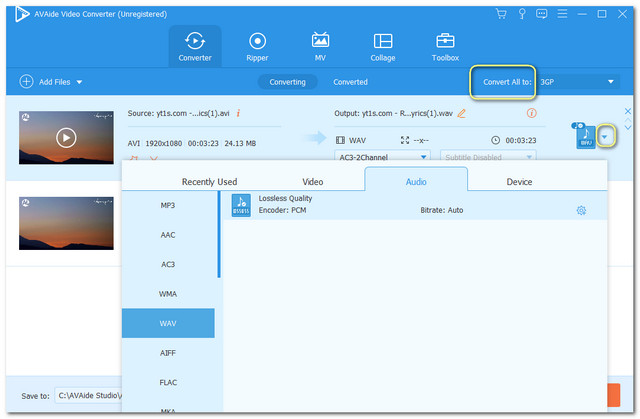
Étape 4Démarrer la conversion
Après les réglages, vous pouvez commencer la conversion tout de suite. Clique le Tout convertir bouton situé en bas à droite de l'interface. Attendez ensuite que le processus soit terminé.
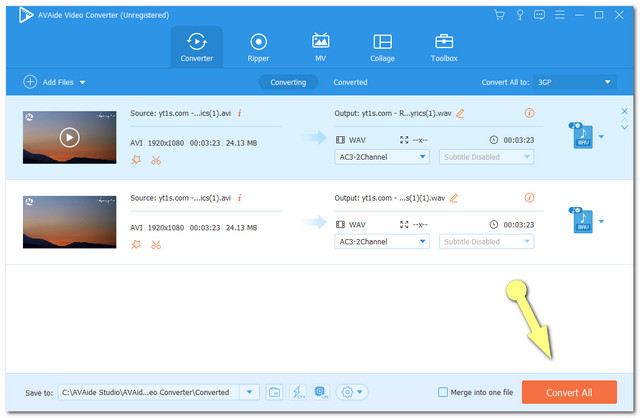
Étape 5Vérifier les fichiers terminés
Les fichiers complétés sont automatiquement enregistrés sur votre PC. Pour localiser les fichiers, vous pouvez appuyer sur le Converti bouton en haut au centre de l'interface, puis cliquez sur le Image du dossier sur le côté de chaque fichier.
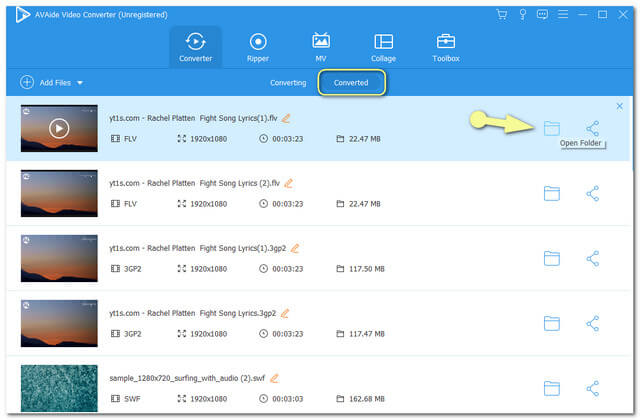
Partie 2. Les 3 meilleures façons de convertir AVI en WAV gratuitement
Si vous souhaitez rencontrer des outils qui offrent un service gratuit, Convertisseur AVI en ligne gratuit AVAide est sur le dessus. Ce convertisseur gratuit AVI vers WAV vous permet de travailler sans aucune publicité ni filigrane qui pourrait vous ennuyer. De plus, cet outil en ligne possède des fonctionnalités pour améliorer et compresser vos fichiers vidéo et audio. Semblable à son logiciel, cette version en ligne prend également en charge de nombreux formats pour votre tâche de conversion. De plus, vous pouvez l'utiliser à tout moment, pas besoin de vous inscrire pour profiter de son service illimité. Avec cette note, les étapes ci-dessous vous donneront un aperçu de la façon de transcoder un fichier AVI en WAV.
Étape 1Acquérir le lanceur
Téléchargez le lanceur AVAide Free Online Converter une fois, en appuyant sur le bouton AJOUTEZ VOS FICHIERS bouton. Ensuite, cliquez sur le Télécharger bouton de la fenêtre contextuelle, puis Ouvert.

Étape 2Importez votre fichier AVI
Téléchargez votre fichier AVI après avoir cliqué à nouveau sur le AJOUTEZ VOS FICHIERS bouton. Si vous souhaitez effectuer une conversion groupée, cliquez sur le Ajouter le fichier en haut à gauche de l'interface principale, puis ajoutez d'autres fichiers.
Étape 3Réglez les préréglages sur WAV
Pour choisir un fichier audio, cliquez sur le Remarque Image situé en bas à droite de l'interface. Ensuite, les formats de fichiers audio seront affichés, sélectionnez ensuite WAV.
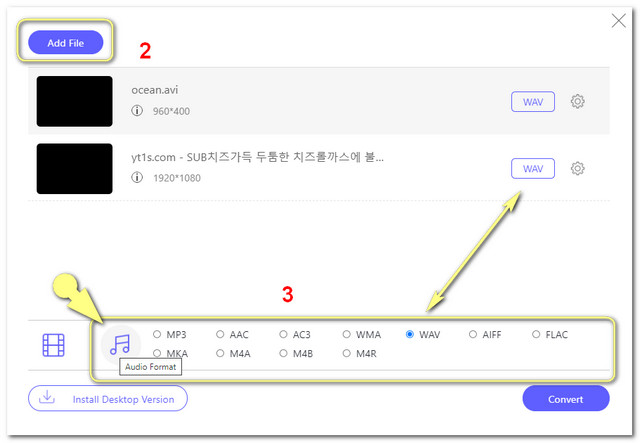
Étape 4Démarrer la conversion
Frappez le Convertir bouton dès que vous avez terminé la configuration. Avant le processus de conversion, une fenêtre de stockage de votre ordinateur apparaîtra, et à partir de là, choisissez la destination des fichiers terminés.
Étape 5Vérifier les fichiers terminés
Le processus de conversion ne prend que quelques secondes. Ensuite, vous pouvez vérifier votre stockage sélectionné. Sinon, cliquez sur le Image du dossier sur la queue des fichiers pour les localiser.
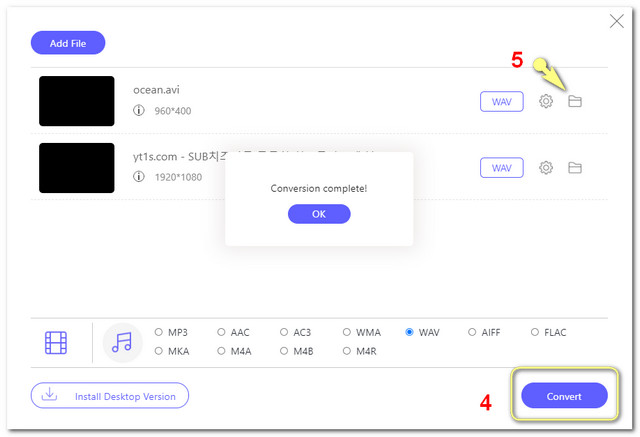
- Avec amplificateur vidéo et audio intégré.
- Interface super fluide.
- Prestation illimitée.
- Processus de conversion rapide.
- Le seul hic que nous avons vu sur cet outil en ligne est qu'il ne prend pas encore en charge la gravure de DVD et que d'autres fonctionnalités de sa version logicielle ne sont pas disponibles comme le fabricant 3D, etc.
Comment convertir AVI en WAV avec Audacity
Notre deuxième convertisseur gratuit le plus idéal est ce logiciel audio et d'enregistrement open source du nom d'Audacity. Cet éditeur audio peut fonctionner avec une qualité audio allant jusqu'à 32 bits/384 kHz. Cet autre outil pratique peut également vous aider à extraire un fichier vidéo AVI en fichiers audio tels que WAV, MP3, AIFF, WMA, etc. D'autre part, ci-dessous vous donnera une idée de la façon de transcoder AVI en WAV en utilisant cet outil .
Étape 1Lancez l'outil Audacity téléchargé. Cliquez ensuite sur le Déposer bouton en haut à gauche de l'interface.
Étape 2Aller à Importer ensuite Données brutes puis choisissez votre fichier AVI. Dans la fenêtre qui s'est ouverte, cliquez sur le Importer bouton.
Étape 3Clique le Déposer bouton à nouveau, puis Exportation Alors choisi Exporter au format WAV.
Étape 4Choisissez votre stockage de destination. Attendez ensuite que le processus de conversion se termine.
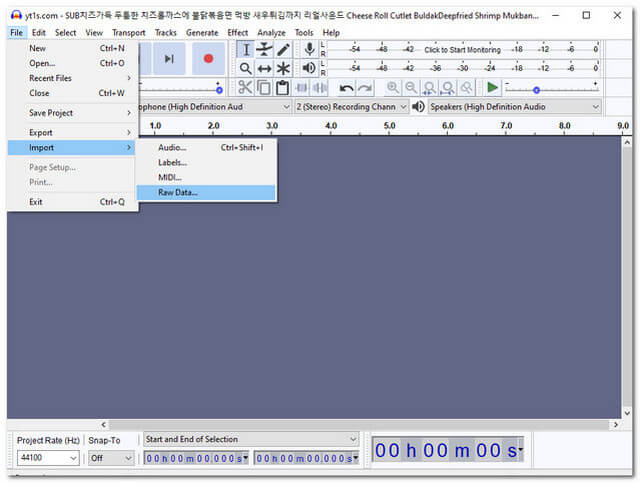
- Processus de conversion rapide.
- Interface classique.
- Les paramètres sont uniquement pour l'audio.
Comment convertir AVI en WAV avec FreeFileConvert
Enfin, nous avons ce FreeFileConvert. Cet outil de conversion en ligne vous permet de découvrir d'autres catégories de conversion telles que l'audio, le document, l'archive, le vecteur, etc. Il prétend prendre en charge 8749 combinaisons de conversion de types de fichiers vidéo, audio, image, document, archive, police de présentation et ebook. Pour en savoir plus sur le fonctionnement de cet outil, voici les étapes à suivre pour convertir des fichiers AVI en WAV.
Étape 1Visitez sa page Web. En dessous de Fichier d'entrée clique le Choisir le fichier bouton pour télécharger votre fichier AVI.
Étape 2Sous le Format de sortie choisissez WAV dans la liste déroulante des choix de formats audio.
Étape 3Lancez la conversion en appuyant sur le Convertir bouton. Attendez que le processus se termine, puis téléchargez les fichiers convertis.
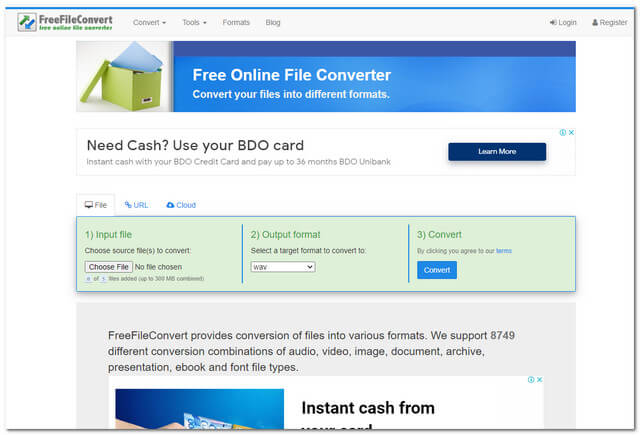
- Processus de conversion fluide.
- Souple
- Tant d'annonces sur la page Web.
- Interface classique.
Partie 3. AVI VS. WAV
Audio Video Interleave, également connu sous le nom d'AVI, est un format de fichier développé par Microsoft. Il s'agit d'un conteneur de fichiers de fichiers audio et vidéo qui coïncident lors de la lecture. Ce fichier est utilisé dans le monde entier, pour sa haute résolution de sortie. Cependant, un gros fichier vidéo AVI a tendance à perdre en qualité lors de sa compression.
D'autre part, Waveform Audio File Format ou WAV est un fichier audio également développé par Microsoft et IBM. Ce format de fichier est un conteneur de données audio, de débit binaire, de numéros de piste et de fréquence d'échantillonnage. De plus, il contient une haute qualité audio qui le rend plus grand que les autres formats audio.
Partie 4. FAQ sur la conversion d'AVI en WAV
Puis-je utiliser VLC pour convertir AVI en WAV
Oui. VLC vous permet également de convertir AVI en WAV. Cependant, si vous visez un convertisseur puissant, vous pouvez utiliser AVAide Convertisseur vidéo.
Puis-je compresser un fichier WAV avec AVAide Video Converter ?
Oui. Convertisseur en ligne gratuit AVAide fera le travail parfaitement fait. Vous pouvez essayer vous-même.
Quels sont les autres fichiers audio que je choisis dans AVAide Free Online Converter en dehors de WAV ?
M4V, FLAC, M4B, M4A, MKA, MP3, AAC, AC3, WMA, AIFF, etc.
Pour résumer, c'est toujours à vous de choisir lequel parmi les outils présentés, vous pensez être d'une très grande aide dans votre tâche de conversion. Cependant, il est très évident que AVAide Video Converter a réalisé une performance extraordinaire parmi les autres. Téléchargez-le et découvrez ses fonctionnalités étonnantes.
Votre boîte à outils vidéo complète prenant en charge plus de 350 formats pour une conversion en qualité sans perte.
Convertir en WAV
- Convertir AVI en WAV
- Convertir AMR en WAV
- Convertir AIFF en WAV
- Convertir M4A en WAV
- Convertir AAC en WAV
- Convertir FLAC en WAV
- Convertir AC3 en WAV
- Convertir MP4 en WAV
- Convertir MOV en WAV
- Convertir MKV en WAV
- Convertir M4V en WAV
- Convertir FLV en WAV
- Convertir WMV en WAV
- Convertir WebM en WAV
- Convertir WMA en WAV
- Convertir VOB en WAV
- Convertir SWF en WAV
- Convertir OGG en WAV
- Convertir MTS en WAV
- Convertir MPEG en WAV
- Convertir CAF en WAV
- Convertir APE en WAV




